Como desinstalar uma atualização no Windows 10
Nem todas as atualizações do Windows sempre melhoram o desempenho do seu PC ou resolvem os problemas. Embora a Microsoft teste exaustivamente todas as atualizações antes de enviar aos usuários finais, às vezes, devido à grande variedade de dispositivos e softwares de terceiros por aí, as atualizações podem degradar o desempenho e até mesmo impedir a inicialização do Windows.
Se você está tendo problemas após instalar uma atualização recente, o Windows 10 (como as versões anteriores) oferece maneiras fáceis de desinstalar uma ou mais atualizações. Você pode desinstalar uma atualização por meio do painel de controle ou do prompt de comando.
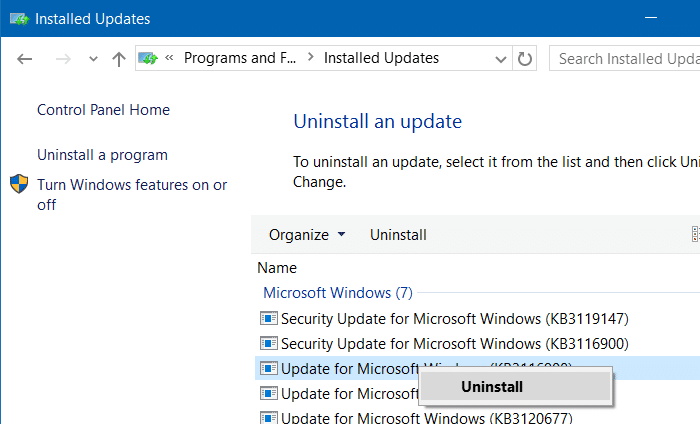
Neste guia, veremos como desinstalar uma atualização do Windows 10. Esses métodos se aplicam a todas as edições do Windows 10.
Método 1 - desinstalar uma atualização por meio do painel de controle
Método 2 - desinstalar uma atualização por meio do prompt de comando
Método 3 - desinstalar uma atualização por meio de Configurações
Método 4 - desinstalar uma atualização quando o PC falha ao inicializar
Método 5 - restaure o seu PC para uma data anterior
Método 1 de 5
Desinstalar uma atualização por meio do painel de controle
Etapa 1: abra o painel de controle digitando seu nome no menu Iniciar ou na caixa de pesquisa da barra de tarefas e pressionando a tecla Enter.

Etapa 2: Clique em Desinstalar um programa para abrir a janela Programas e Recursos.

Etapa 3: no painel esquerdo de Programas e Recursos, clique no link Exibir atualizações instaladas para ver todas as atualizações instaladas em seu PC.

Etapa 4: finalmente, clique com o botão direito na atualização que deseja desinstalar e, a seguir, clique no botão Desinstalar para remover a atualização .
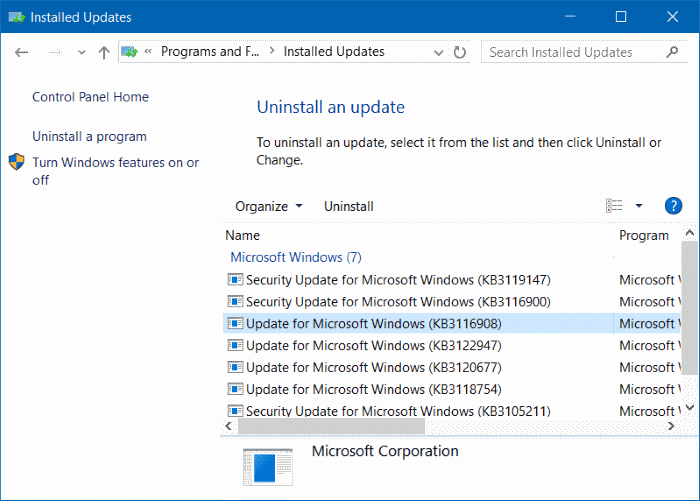

\u0026 nbsp;
Método 2 de 5
Desinstalar uma atualização por meio do prompt de comando
Etapa 1: para desinstalar uma atualização do Prompt de comando, você precisa abrir um Prompt de comando elevado. Para executar o Prompt de Comando como administrador, digite CMD na caixa de pesquisa do menu Iniciar, clique com o botão direito do mouse na entrada do resultado da pesquisa e clique na opção Executar como administrador .

Como alternativa, clique com o botão direito do mouse no botão Iniciar na barra de tarefas para abrir o menu de usuário avançado e clique em Prompt de comando (admin).
Etapa 2: no prompt de comando, digite o seguinte comando e pressione a tecla Enter para visualizar todas as atualizações instaladas.
resumo / formato da lista wmic qfe: tabela

Etapa 3: em seguida, insira o comando mencionado abaixo para desinstalar uma atualização.
wusa / uninstall / kb: número de atualização
No comando acima, substitua o número de atualização pelo número KB da atualização que você obteve na Etapa 2. Para obter o número da atualização, você também pode consultar as instruções no Método 1 para visualizar todas as atualizações instaladas e seus números.
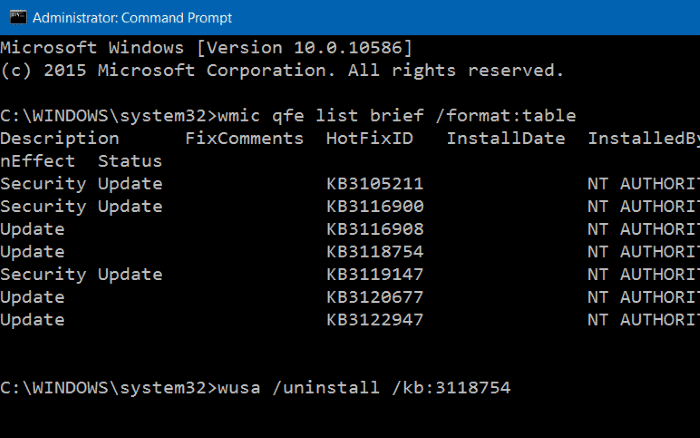

Clique no botão Sim ao ver a caixa de diálogo de confirmação.
Método 3 de 5
Desinstale uma atualização por meio das Configurações
Etapa 1: abra o aplicativo Configurações clicando em seu nome no lado esquerdo do menu Iniciar ou usando o logotipo do Windows + tecla de atalho I.
Etapa 2: navegue até Atualizar \u0026 amp; Segurança \u0026 gt; página do Windows Update . Clique no link Exibir histórico de atualizações para ver todas as atualizações instaladas em seu PC com Windows 10.

\u0026 nbsp;
Etapa 3: como você pode ver, a lista mostra o número KB de atualizações, a data de instalação e o tipo de atualização. Clique no link denominado Desinstalar atualizações para abrir a janela Atualizações instaladas do Painel de controle.

Etapa 4: finalmente, clique com o botão direito na atualização que deseja remover e, a seguir, clique no botão Desinstalar . Clique no botão Sim ao ver a caixa de diálogo de confirmação. Se solicitado, reinicie.
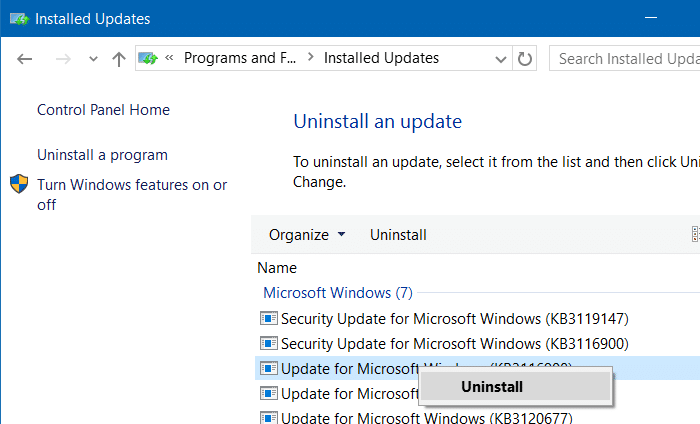
\u0026 nbsp;
Método 4 de 5
Desinstalar uma atualização quando o Windows 10 não consegue inicializar
Há uma provisão nas versões recentes do Windows 10 para desinstalar a atualização instalada mais recentemente sem inicializar no sistema operacional Windows. Consulte nosso guia sobre como desinstalar uma atualização quando seu PC não estiver inicializando para obter instruções passo a passo.
Método 5 de 5
Considere restaurar seu PC para uma data anterior para desinstalar uma atualização
Se a funcionalidade de ponto de restauração do sistema estiver ativada, o Windows 10 criará automaticamente um ponto de restauração antes de instalar uma atualização. Você pode usar este recurso de ponto de restauração para se livrar da atualização que o tem incomodado. Mais importante ainda, quando você restaura, o Windows preserva todos os dados, mas você pode perder os aplicativos instalados após a criação do ponto de restauração.
Consulte nosso guia como restaurar um Windows 10 para uma data anterior para obter instruções passo a passo.